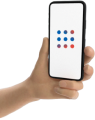Распространенной ошибкой, которую допускают разработчики при написании кода сайта, является размещение JS-скриптов перед основным контентом. Браузер распознает код страницы постепенно, по строчкам, и элементы со скриптами ощутимо увеличивают время загрузки содержимого страницы. Пользователь вынужден ждать, пока загрузятся все элементы.
Зачастую люди не дожидаются и закрывают страницу. Чтобы сделать загрузку более мобильной, применяют инструменты для асинхронной загрузки элементов JavaScript. Это позволяет отложить их открытие и браузер загружает в первую очередь содержание. Часто для этих целей используют Rocket Loader от компании CloudFlare.
RocketScript и Rocket Loader что это и как они работают
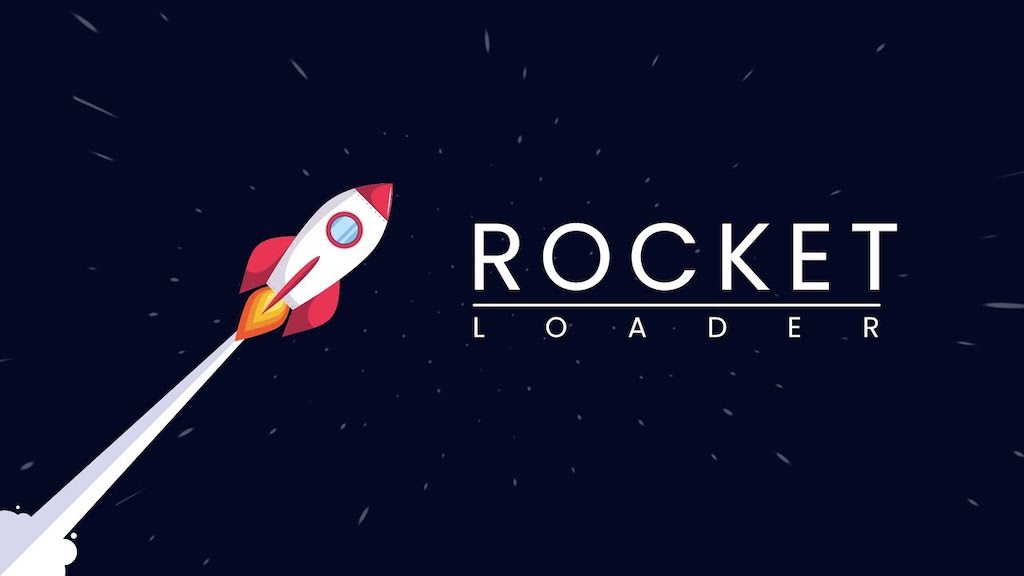
Rocket Loader это универсальный загрузчик помогает быстро и безопасно открыть JS-код. Он имеет простой виртуальный браузер, распределяет элементы для асинхронного открытия, таким способом отдавая предпочтение непосредственно контенту. Это происходит благодаря добавлению rocketscript. Это влияет на популярность и посещаемость ресурса. Статистика Google говорит, что у таких сайтов гораздо меньше процент отказа, чем у тех, что игнорирует систему Rocket Loader и фрагмент RocketScript.
Как настроить Rocket Loader
Система предельно проста в использовании, она работает автоматически. Для начала присоедините ресурс к CloudFlare. В настройках активируйте Rocket Loader. Чтобы сделать это быстро и корректно, следуйте инструкции:
- Войдите на официальный сайт https://dash.cloudflare.com/login.
- Пройдите процедуру регистрации нового пользователя.
- Обязательно дайте согласие на условия пользования. Внизу нужно будет поставить галочку и кликнуть «Create Account».
- Введите домен своего сайта.
- Кликните «Next».
- Далее нужно выбрать способ оплаты. Если хотите, можно первое время работать с бесплатной версией.
- Кликните «Confirm Plan».
- Далее – «Confirm».
Если все правильно, то откроется личный кабинет.
Нужно активировать сайт следующим образом. Добавьте имена в DNS хостинга:
- kiki.ns.cloudflare.com, plato.ns.cloudflare.com. Подтверждение происходит не сразу, в некоторых случаях могут потребоваться сутки.
- После активации перейдите в раздел Speed. Его можно найти в личном кабинете.
- Из списка инструментов найдите Rocket Loader и включите его. Дальше система работает в автоматическом режиме. Учтите, что не все инструменты, которые есть в CloudFlare, доступны в бесплатном режиме. Чтобы обеспечить бесперебойную работу ресурса, есть смысл оплатить полную версию.
Существуют иные инструменты, помогающие оптимизировать скорость открытия элементов сайта. Пользуется популярностью AutoMinify. Он работает по принципу сжатия файлов JS, HTML, CSS, значительно ускоряет мобильную загрузку.
Отдельно нужно отметить плагин на базе WordPress
Отдельные инструменты, которые предлагает CloudFlare присутствуют в плагине для CMS WordPress. Его установка занимает минимум времени:
- Откройте консоль сайта.
- Найдите раздел «Плагины» и перейдите в него.
- Будет предложено «Добавить новый».
- Введите CloudFlare в строке поиска.
- Кликните «Установить» напротив официального плагина.
- После его установки кликните «Активировать».
Такими несложными действиями устанавливается плагин. Он работает на бесплатной основе.
Чтобы использовать возможности CloudFlare, подключите аккаунт. Для этого выполните следующие действия:
- Откройте настройки плагина.
- Если вы ранее регистрировались, то просто введите свои данные. Новым пользователям нужно пройти процедуру регистрации.
- Автоматически откроется сайт CloudFlare. Там повторите все те действия, которые совершались в первой инструкции.
- Для зарегистрированных пользователей происходит авторизация после нажатия «Here».
- Введите свой e-mail адрес. Кликнув «Here» в личном кабинете и получите API Key. Его нужно ввести в том же окне, где e-mail.
- В окне, которое откроется автоматически, выберите раздел «API Keys».
- В числе прочего там будет строка Global API Key, напротив которой нужно будет выбрать «View».
- Система запросит введение пароля и капчи. После этого снова кликните «View».
- Появится API-ключ.
- В настройках плагина введите ключ в окне авторизации и сохраните. Кнопка «Save API Credentials».
После совершения этих действий плагин подключится и вы сможете применять инструменты, которые открыты для вашего тарифного плана.
Вместо заключения
Хотите выйти в ТОП10 Яндекс и долго там оставаться? Продвигайте свои сайты и интернет-магазины исключительно белыми SEO методами! Не умеете? Могу научить! Тем, кто хочет разобраться во всех премудростях SEO, предлагаю посетить мои курсы по SEO обучению, которые я провожу индивидуально, в режиме онлайн по скайпу.
Для тех, у кого нет времени проходить обучение и самостоятельно заниматься продвижением своих интернет-магазинов, предлагаю и в этом вопросе помощь. Я могу взять ваш сайт на SEO продвижение и за несколько месяцев вывести его в ТОП10 Яндекс. Для того чтобы убедиться в моей экспертности, предлагаю ознакомиться с моими последними SEO кейсами и только после этого заказать у меня SEO продвижение. Ниже на видео один из примеров успешного продвижения строительного сайта в Санкт-Петербурге.
 Бесплатный аудит сайта
Бесплатный аудит сайта






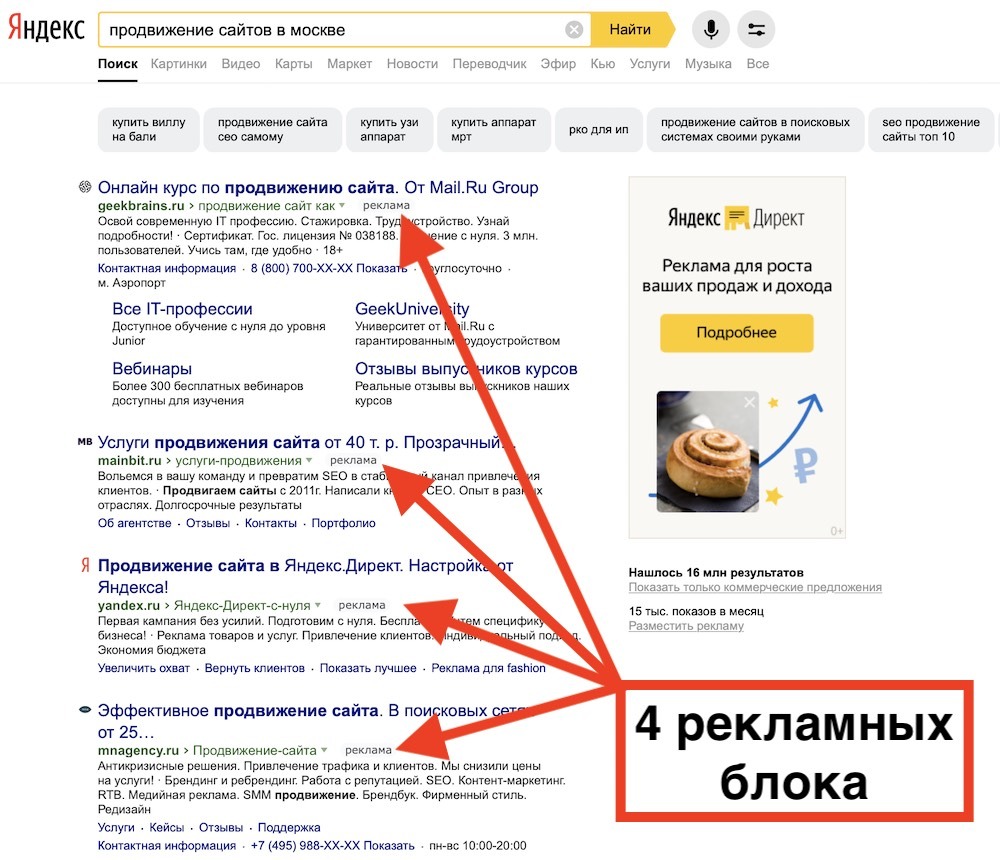

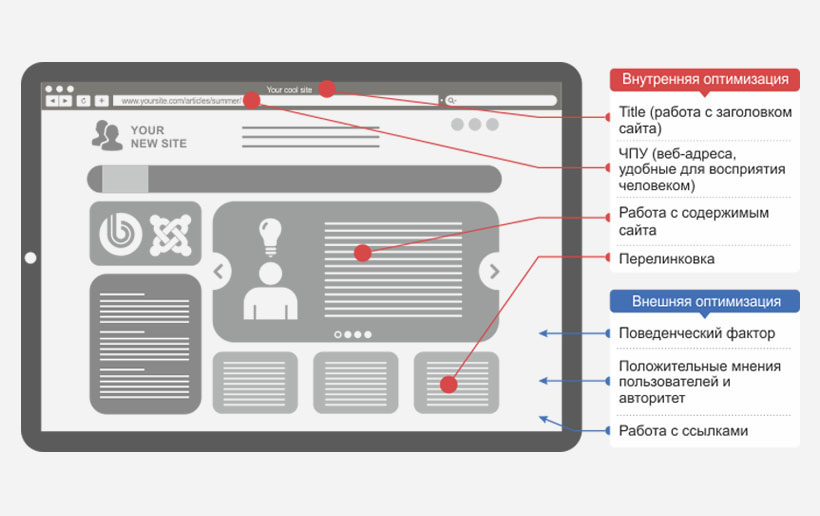
 Старт
Старт  Стандарт
Стандарт  Премиум
Премиум